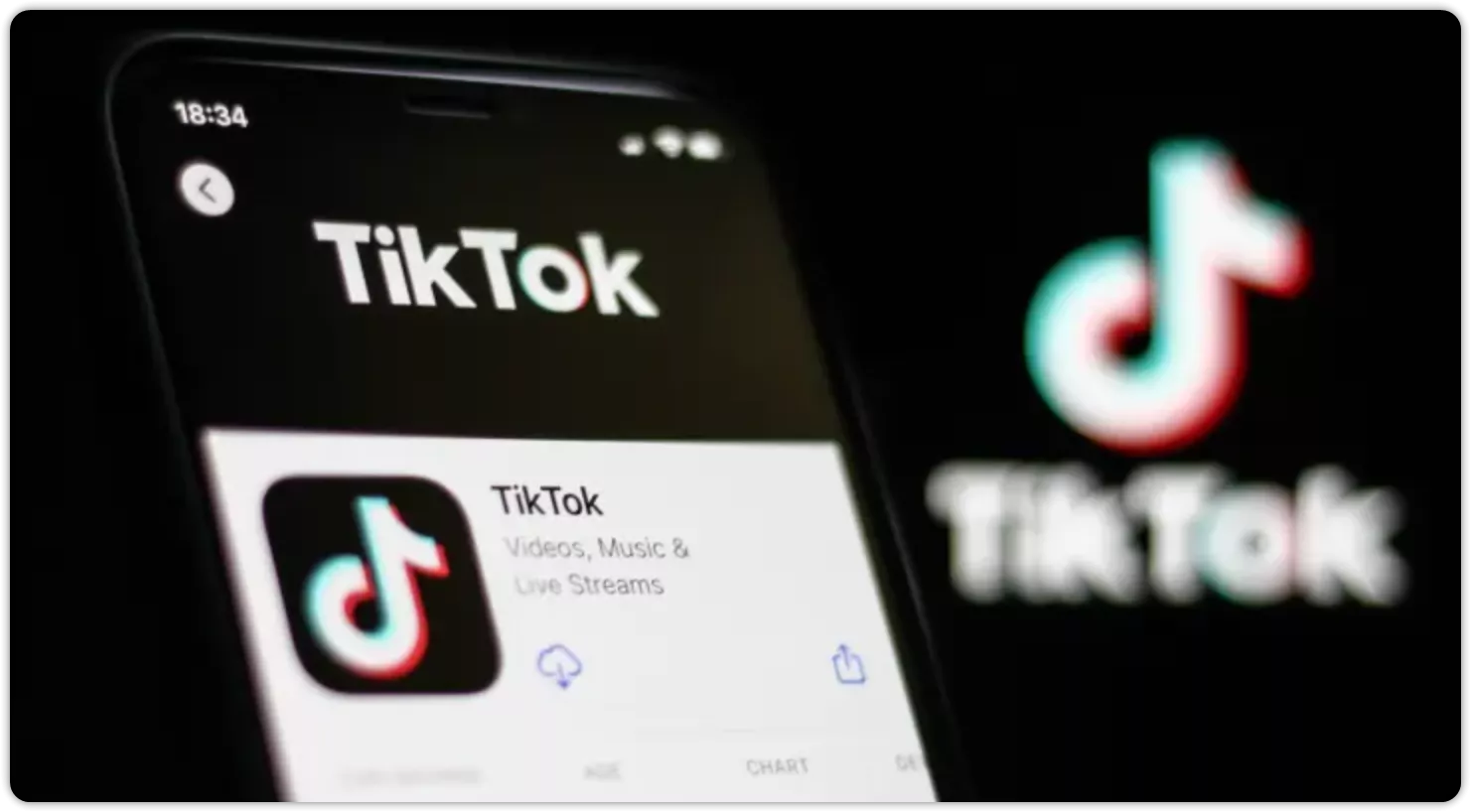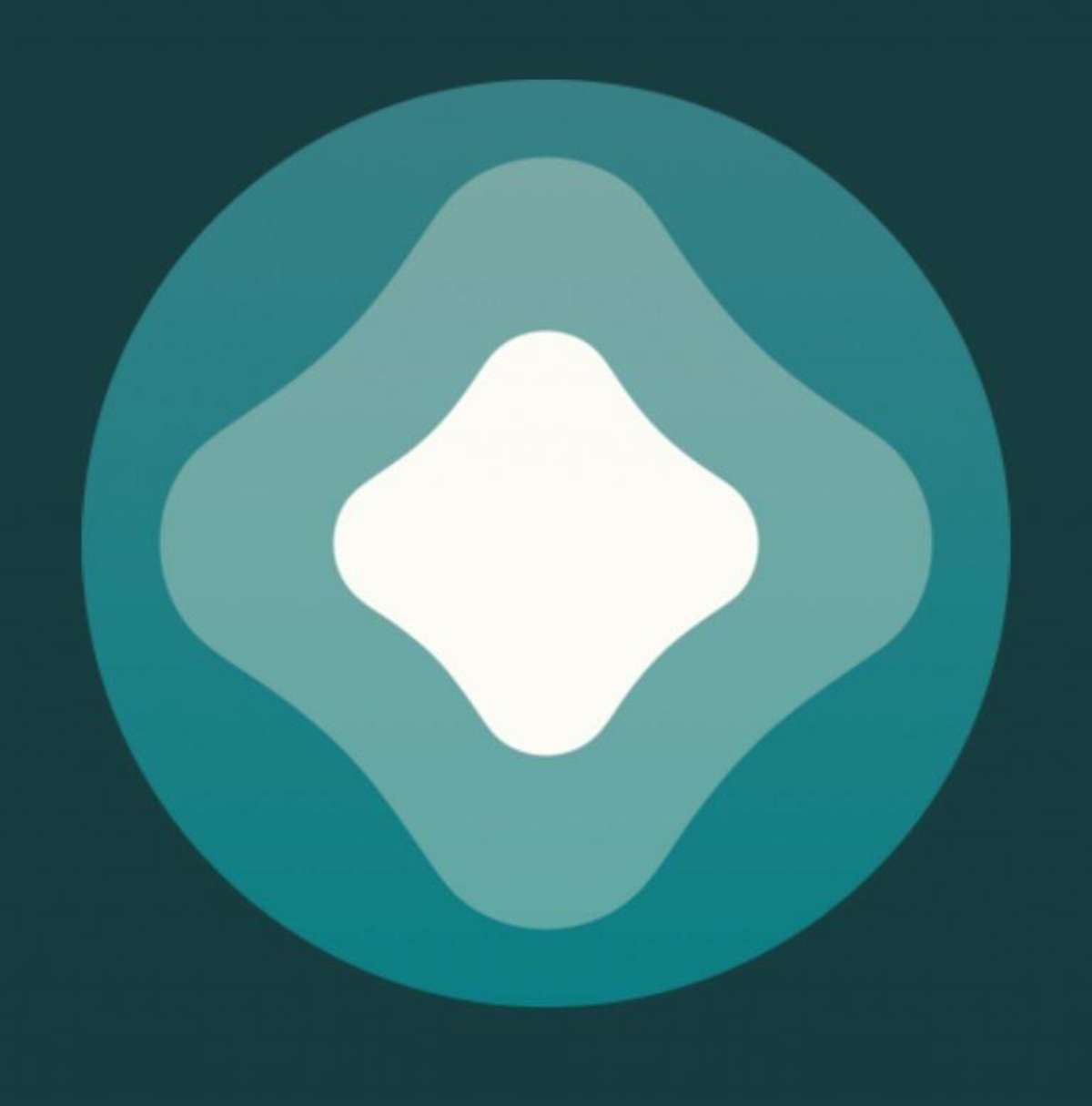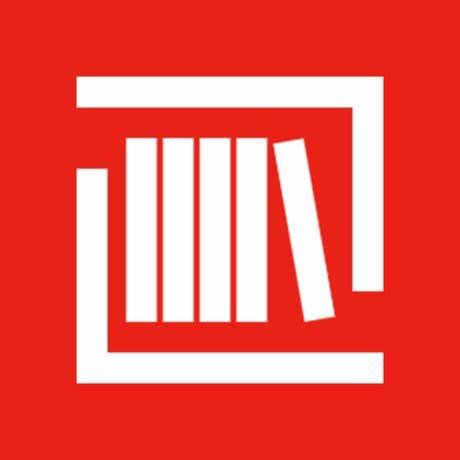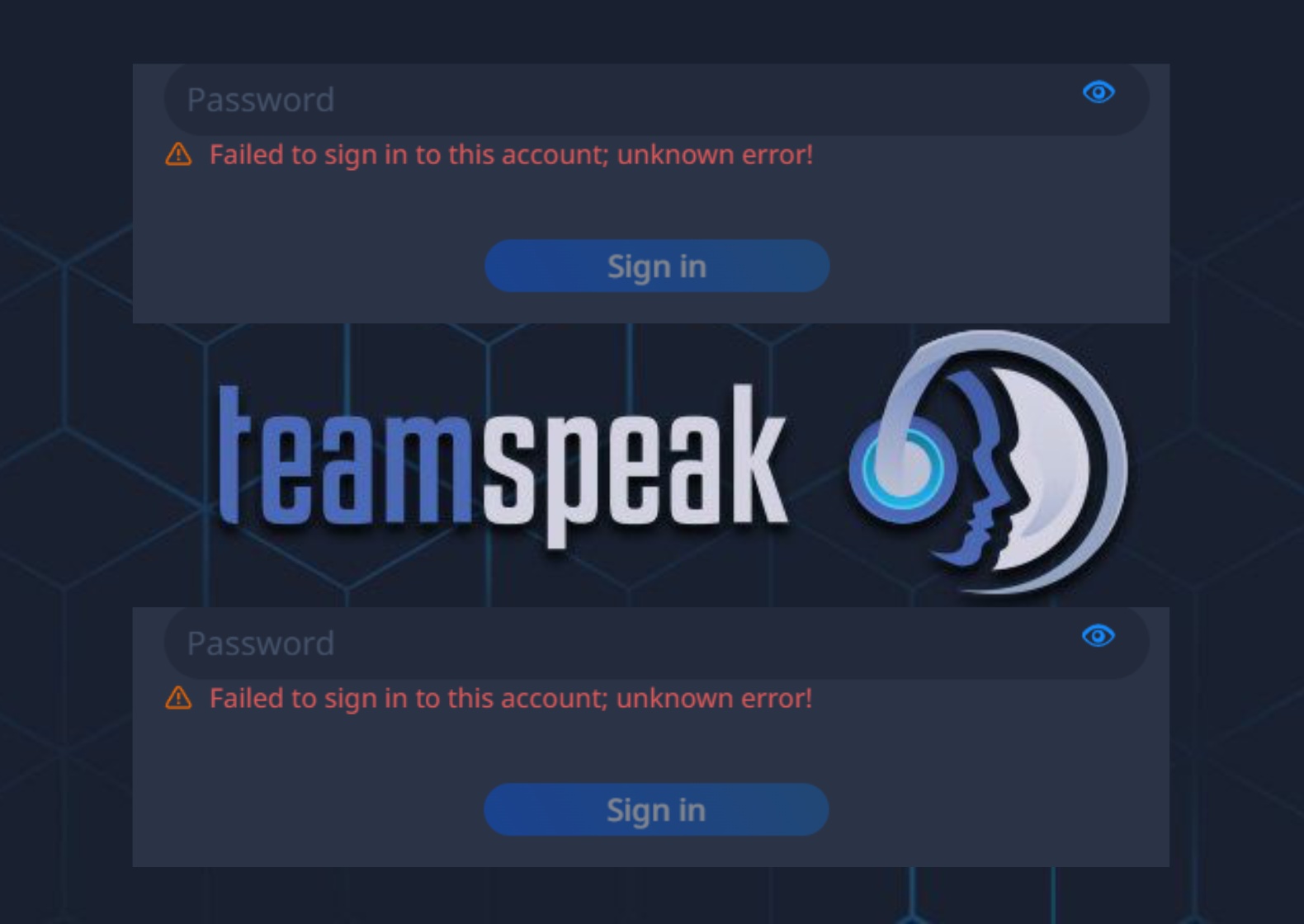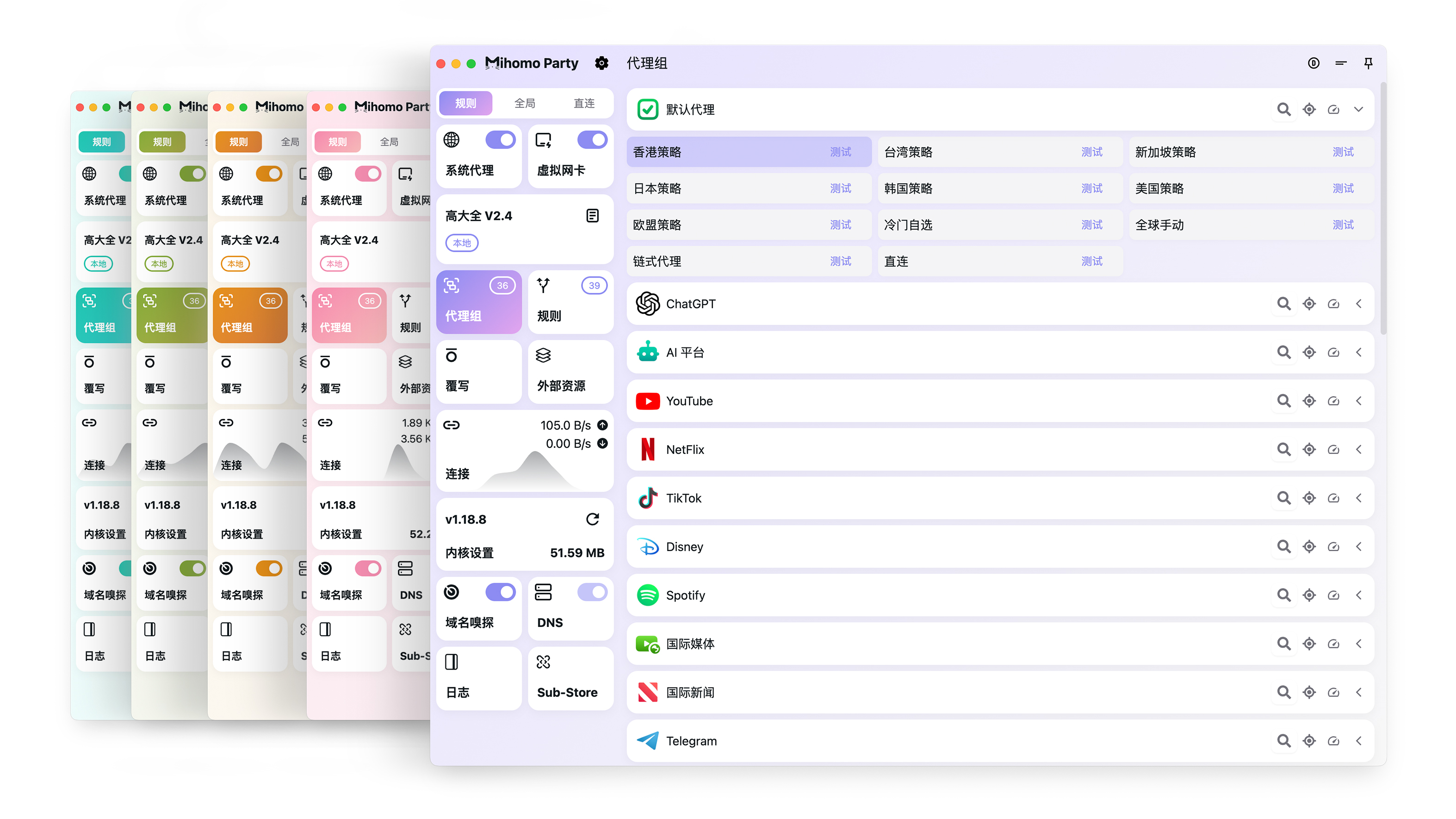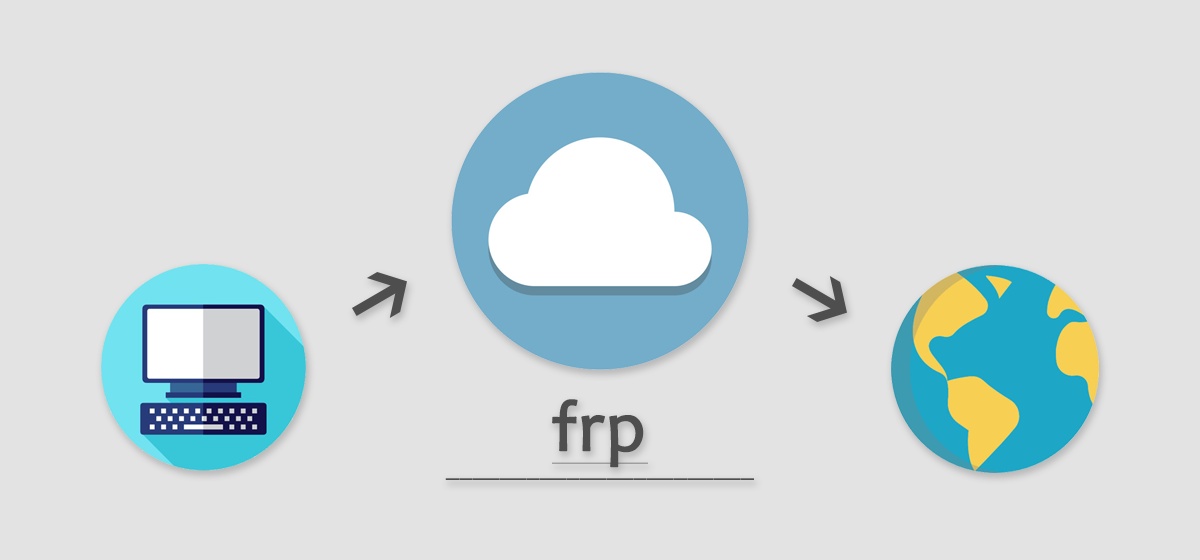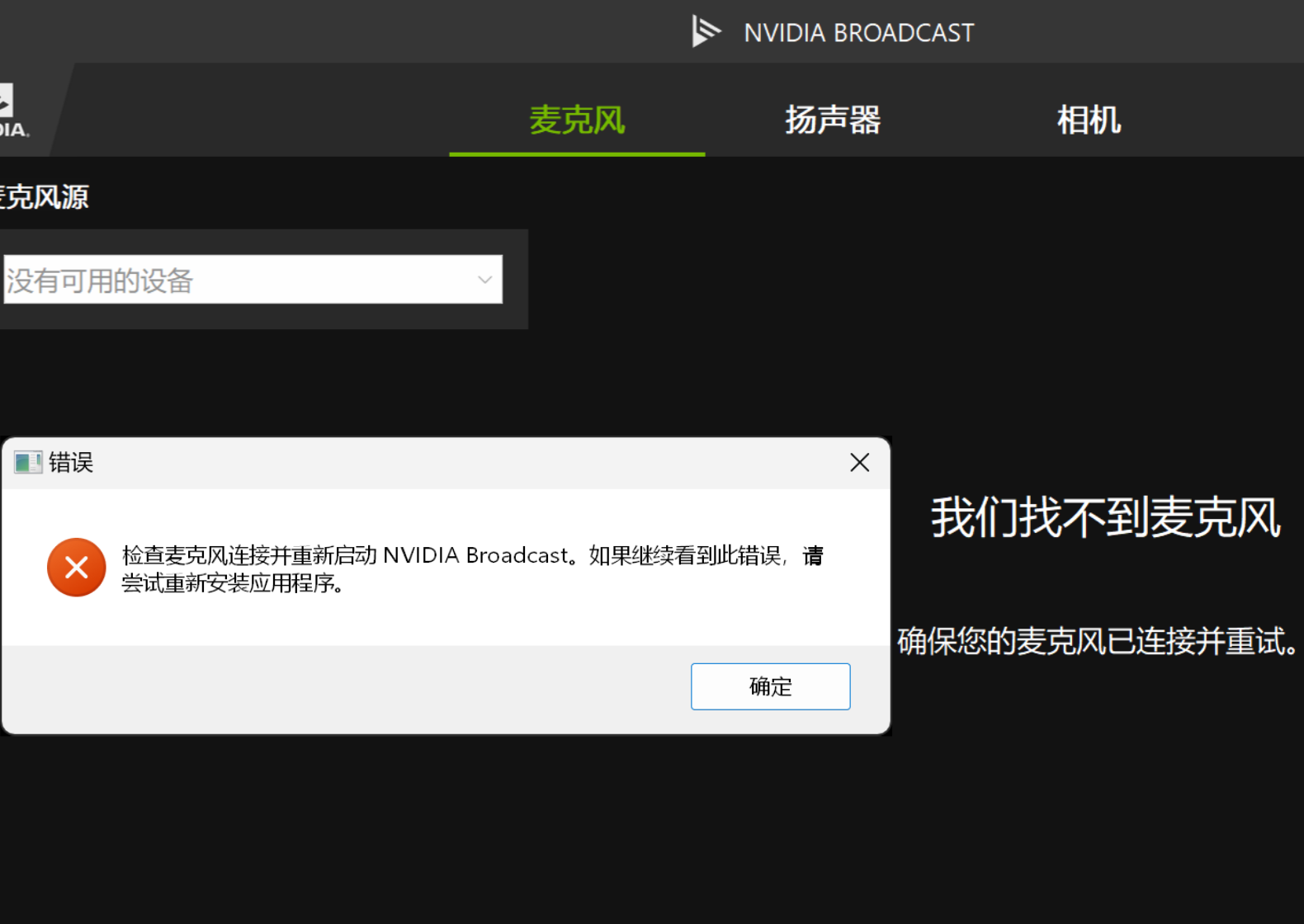屏蔽 iOS 系统更新
前言
老方法已经不行啦,会显示描述文件过期,不过过期也有办法装
下载描述性文件
使用 iPhone 或者 iPad 上用 safari 浏览器打开此描述文件下载地址:tvOS_Beta_Profile.mobileconfig
出现如下提示画面,请保持不动,不要点击 “忽略” 或者 “允许”
此时如果点击会提示 “描述文件错误” 或者 “描述文件已经损坏”
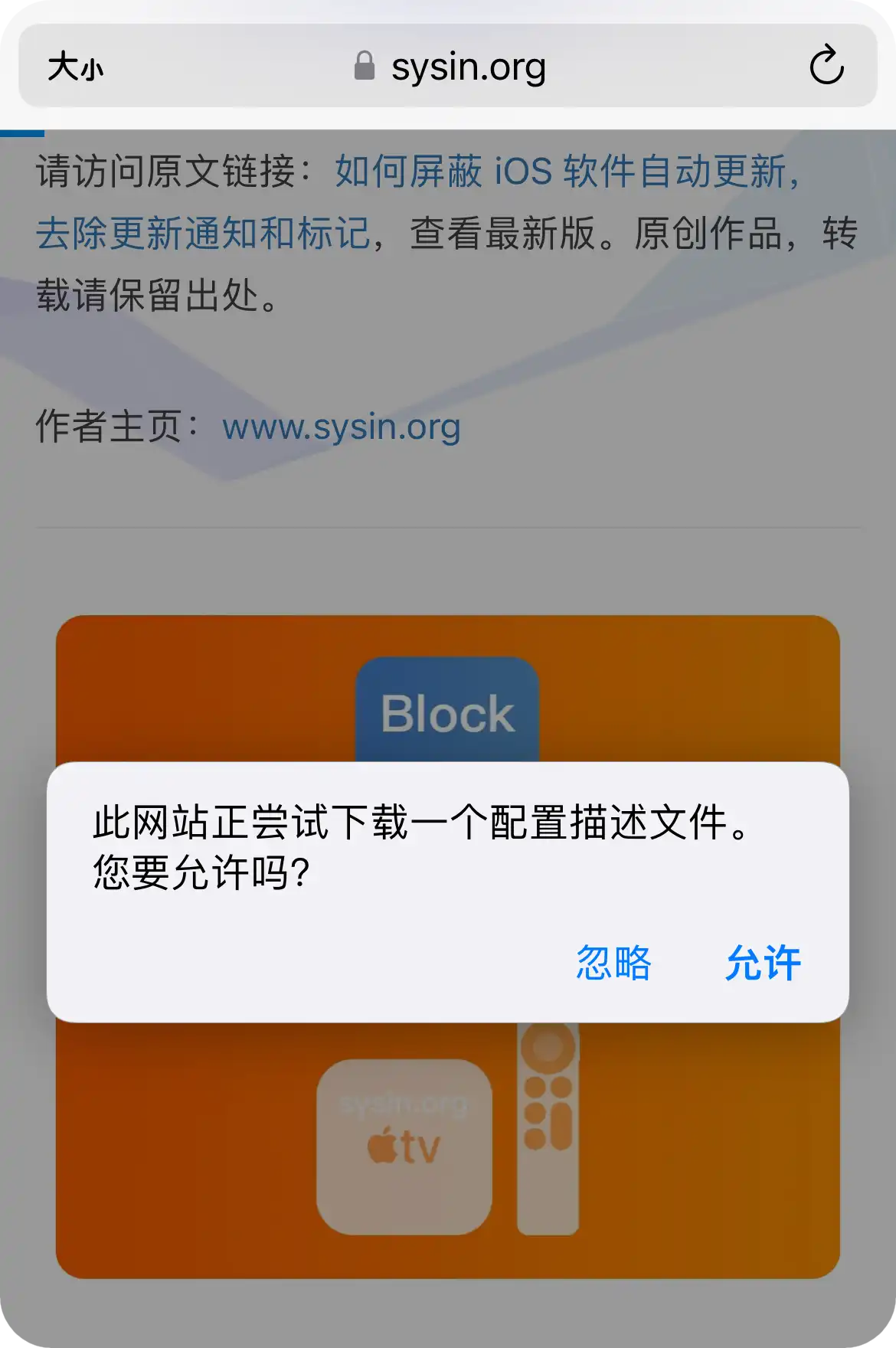
修改系统时间
“设置” ⚙️ > “通用” > “时间与日期”,关闭 “自动设置”,点按下面显示的日期,修改为过期之前的时间
假如网站描述文件 2023.12.15 过期,这里可以修改为 2023 年 11 月 14 日或者之前的任意日期
注意:按 < > 调整年份和月份后,再点按一下日期才能生效。
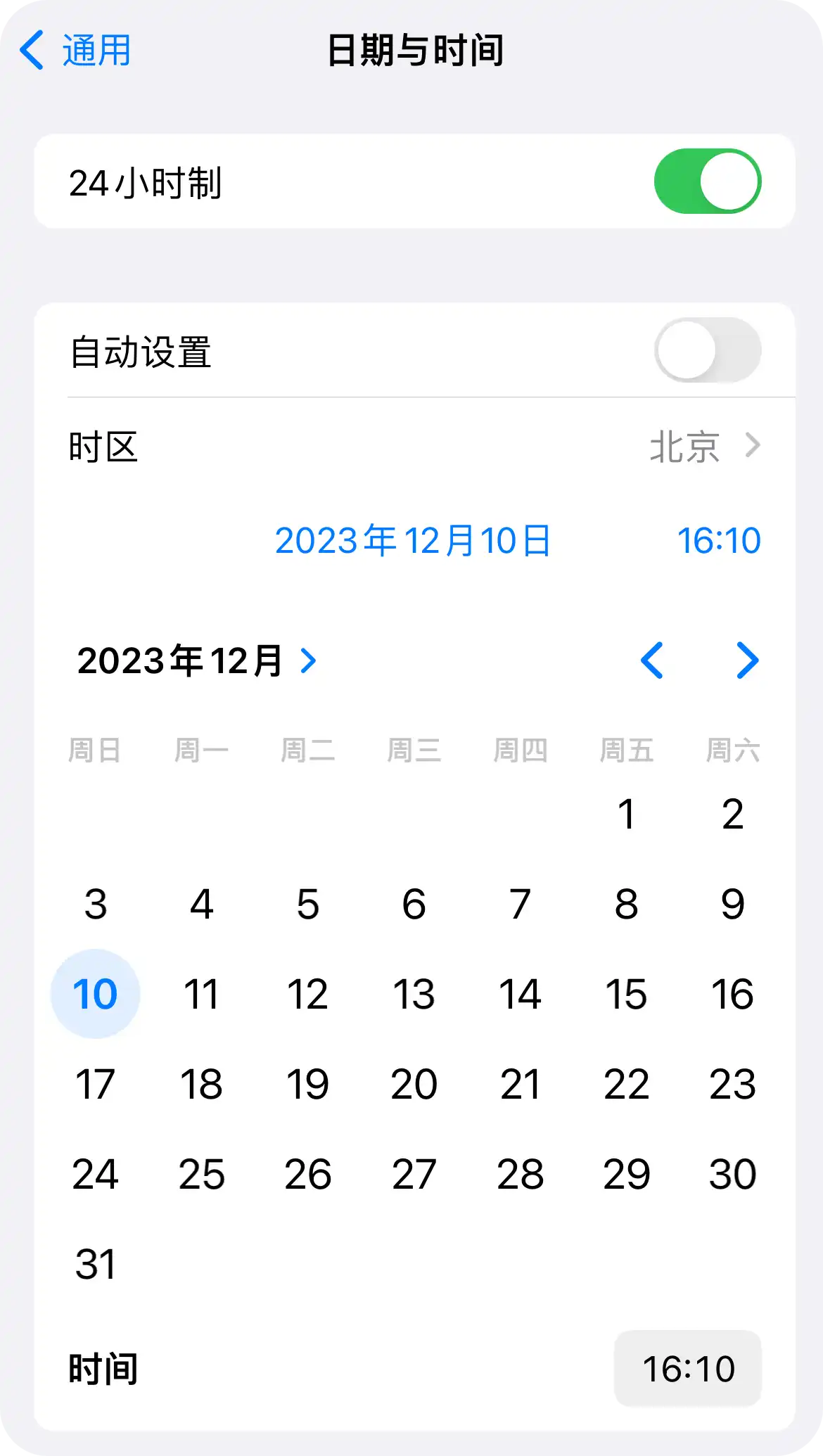
安装描述性文件
- 返回到刚才打开的 safari 浏览器 https://sysin.org/blog/disable-ios-update/ 页面,点击 “允许” 图片,此时已经可以正常下载描述文件,如果有 Apple Watch 会提示选择安装到 Apple Watch 上。
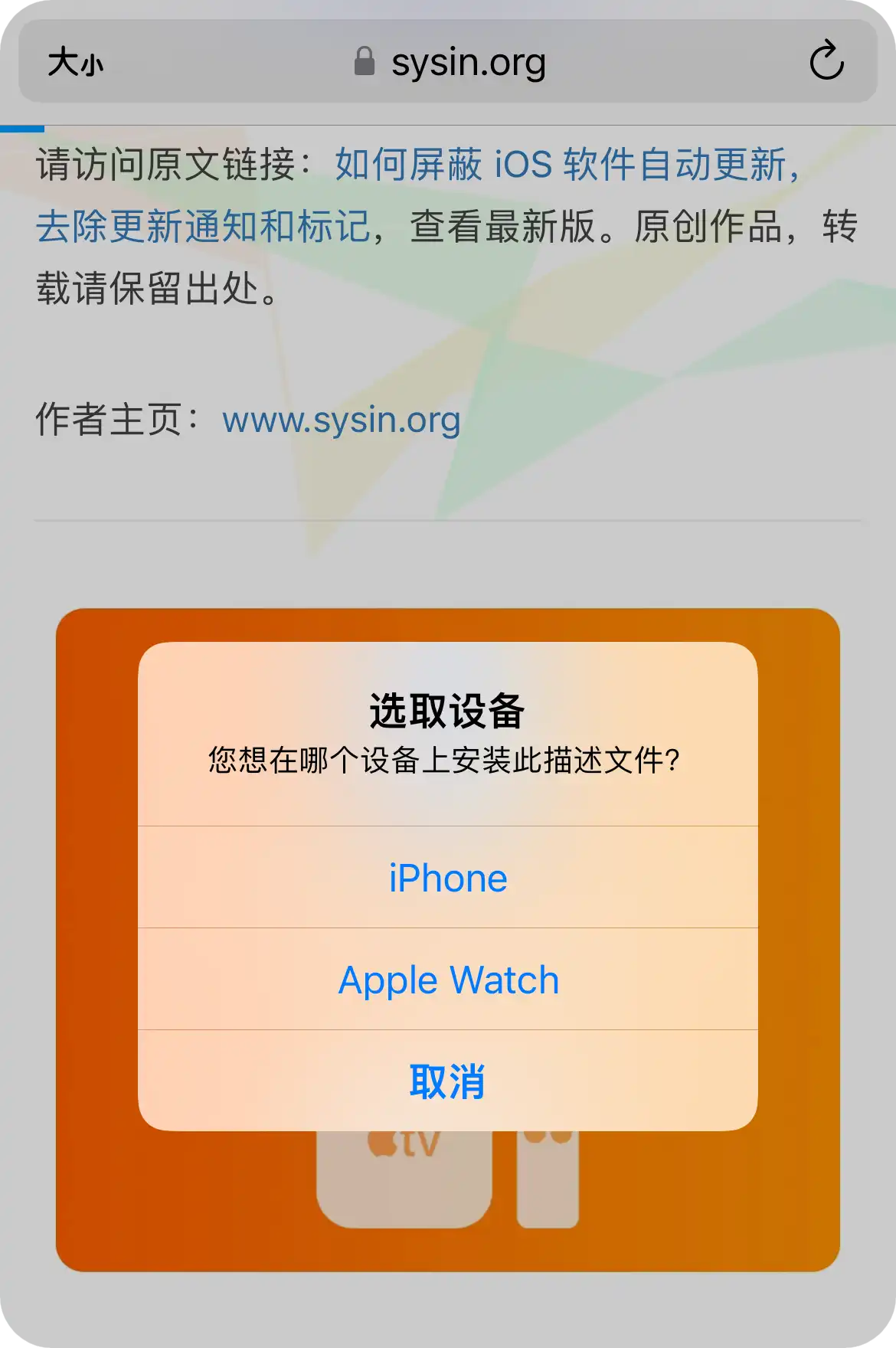

- 此时 “设置” ⚙️ 直接可以看到描述文件,或者 “设置” ⚙️ > “通用” > “描述文件”,点击 “安装”,安装完毕提示 “重新启动”。
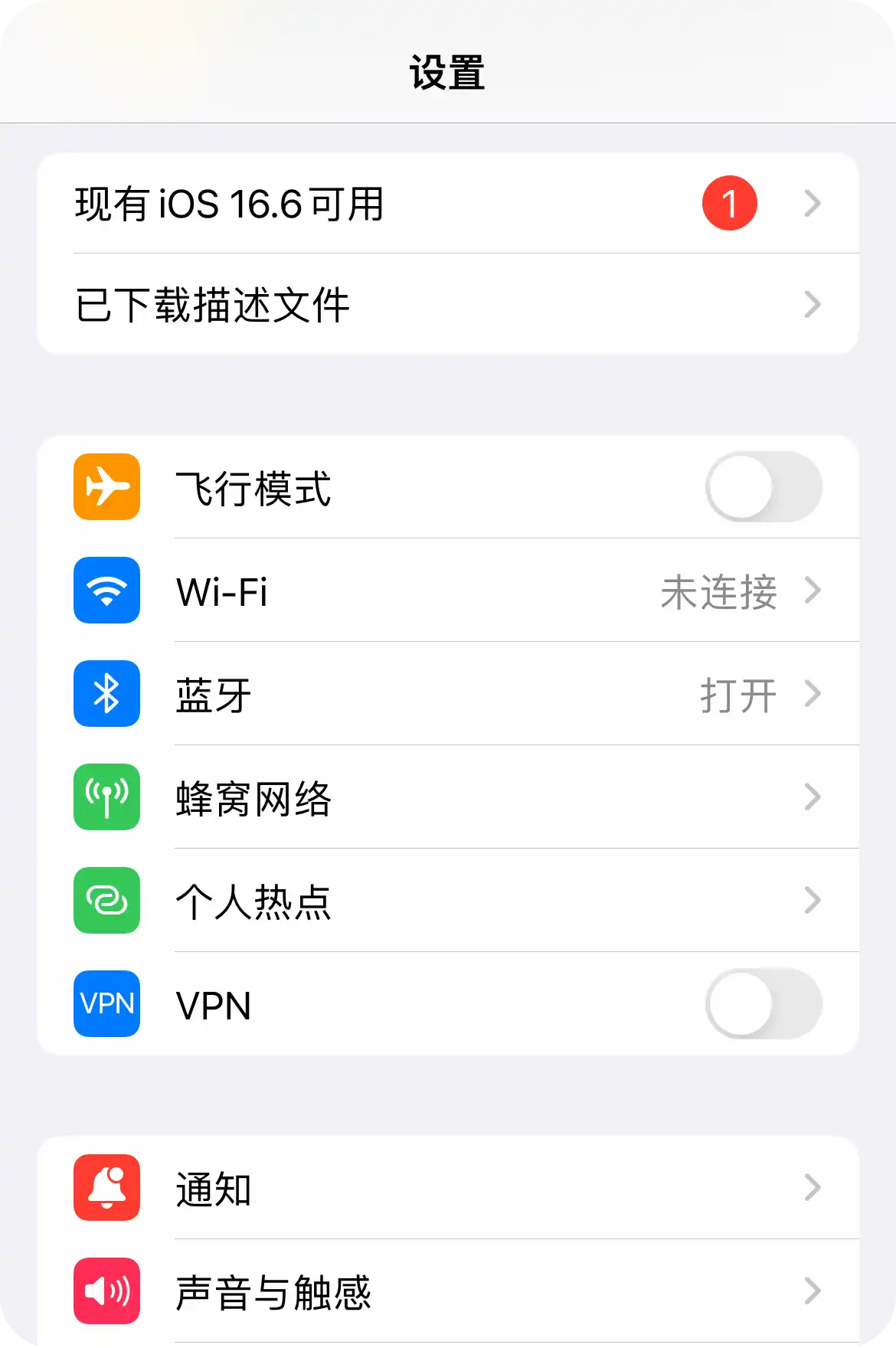
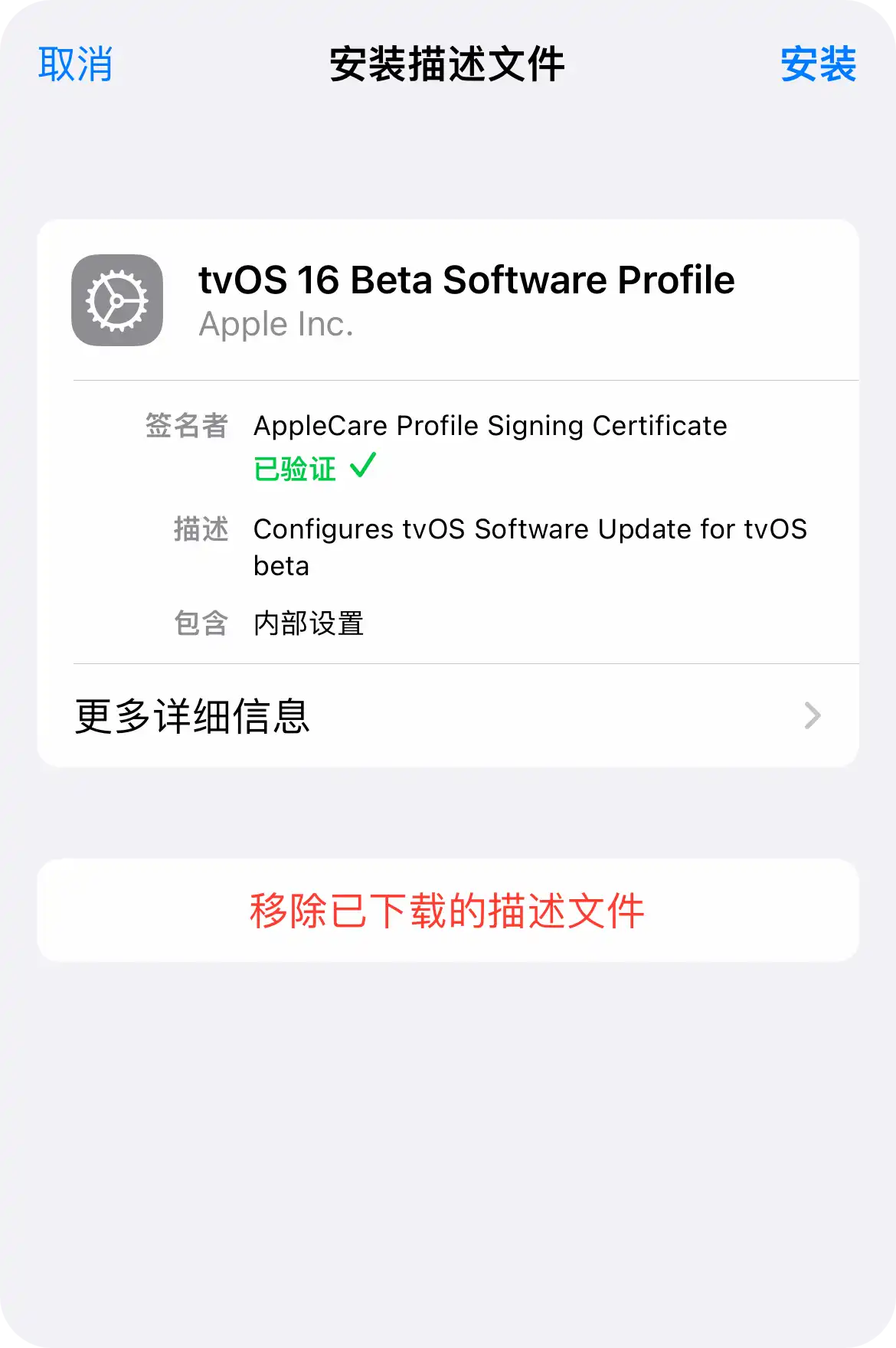
- 如果是 Apple Watch 点击 “重新启动”,将自动重新启动 Apple Watch;
- 如果是 iOS 设备(iPhone 或者 iPad),此时不要重启;
恢复时间设置
“设置” ⚙️ > “通用” > “时间与日期”,打开 “自动设置”。
重启设备
重启 iOS 设备:“设置” ⚙️ > “通用” > “关机”,然后在按电源按钮开机(如果是屏蔽 Apple Watch,iPhone 不用重启)。
“设置” ⚙️ > “通用” > “软件更新”,此时出现 “iOS 已是最新版本”,大功告成!更新标记(红点数字 1)也自动消失!
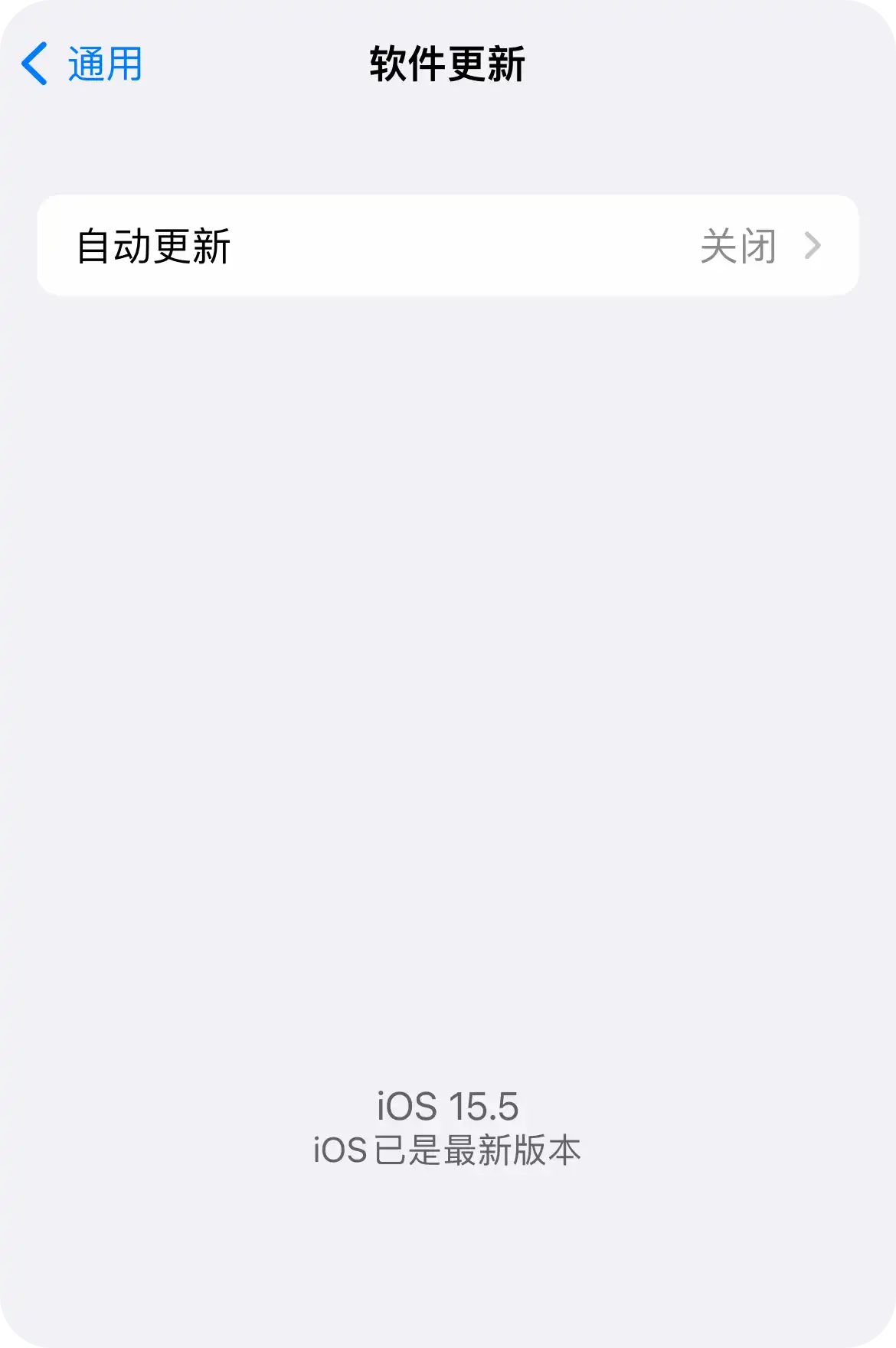
“Watch” > “通用” > “软件更新”,效果相同!
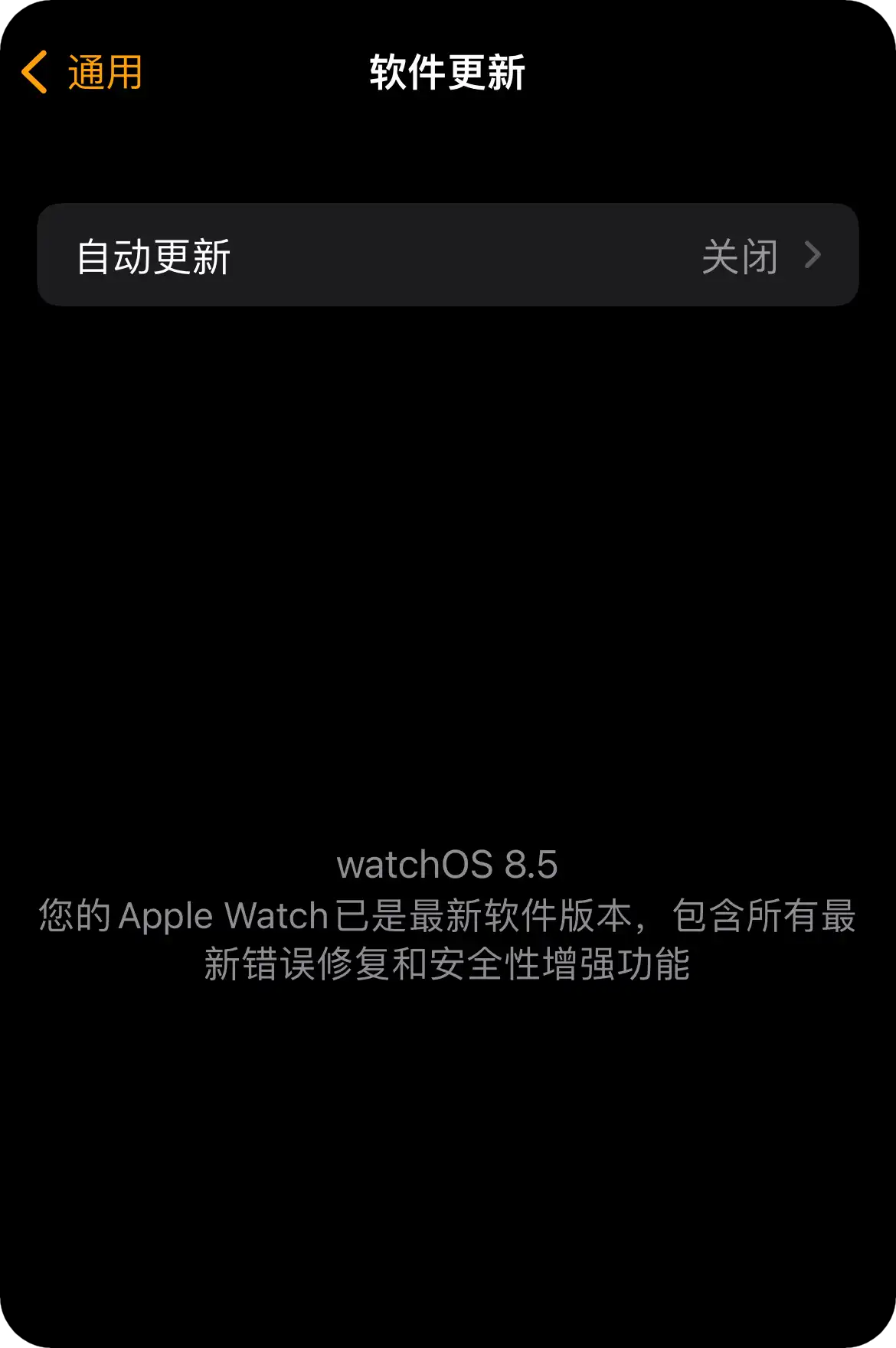
本博客所有文章除特别声明外,均采用 CC BY-NC-SA 4.0 许可协议。转载请注明来自 七夜 の Blog!
评论